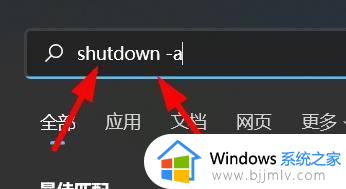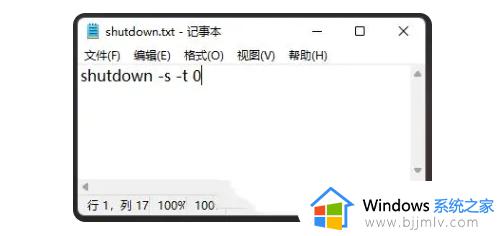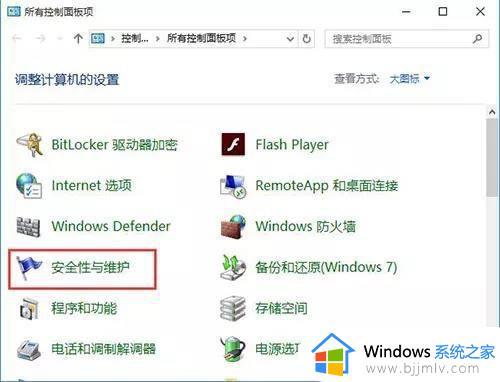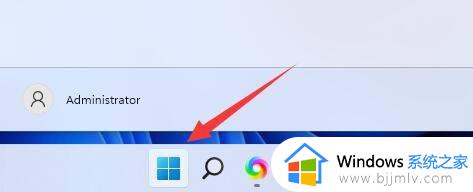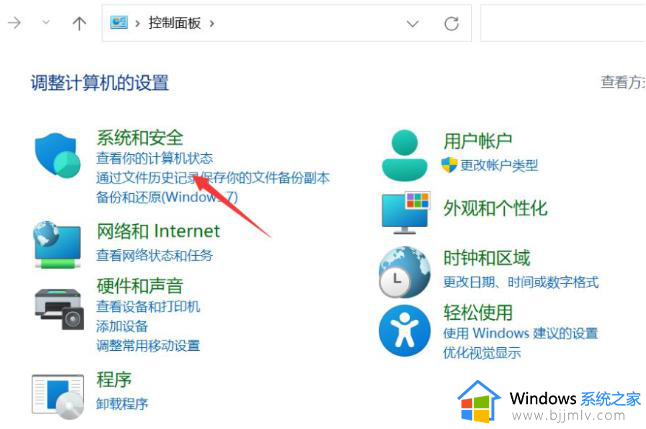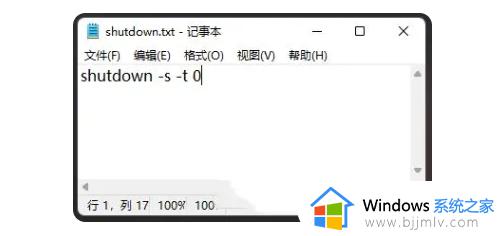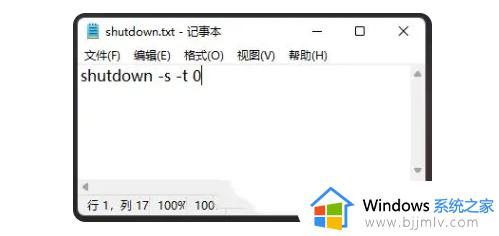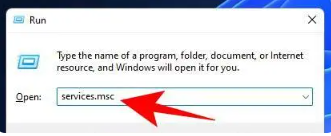win11电脑自动关机怎么取消 win11电脑取消自动关机设置方法
更新时间:2024-03-21 09:53:02作者:runxin
由于win11系统中添加有任务计划程序,因此用户可以通过设置定时自动关机命令的方式来防止忘记关机的情况,从而也能够有效降低win11电脑的硬件性能损耗,不过有些用户可能不懂得自动关机命令的取消设置,对此win11电脑自动关机怎么取消呢?下面小编就来教大家win11电脑取消自动关机设置方法。
具体方法如下:
1、首先,我们在桌面新建一个空白的记事本。

2、之后,我们输入以下命令:文档内输入 shutdown -a 命令,意思是中止系统关闭,如图所示:
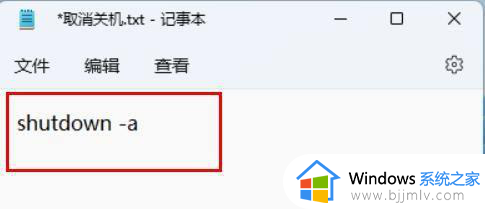
3、最后,需要将扩展名由 .txt 改为 .bat 批处理即可。

以上就是小编给大家讲解的win11电脑取消自动关机设置方法了,如果有不了解的用户就可以按照小编的方法来进行操作了,相信是可以帮助到一些新用户的。